Este tópico explica como integrar o VMware Workspace ONE Access e os serviços do Intelligent Hub a seu ambiente do Horizon Cloud quando você tiver ativado o Universal Broker. O processo de integração adiciona suas atribuições do Horizon Cloud ao catálogo do Workspace ONE Intelligent Hub, em que os usuários autorizados podem acessá-las de forma conveniente e segura.
O Horizon Universal Console fornece a integração de um tenant de nuvem do Workspace ONE Access existente ao seu tenant do Horizon Cloud.
O console oferece suporte a essa integração quando os seguintes requisitos são atendidos em seu tenant do Horizon Cloud.
- O tenant do Horizon Cloud tem o Universal Broker configurado. Você vê a configuração atual do tenant na página Agente do Horizon Universal Console.
- Todos os pods participantes estão executando as versões mínimas de software correspondentes:
- Para pods do Horizon Cloud no Microsoft Azure, a integração é compatível com o manifesto 2474.0 e versões posteriores.
- Para pods do Horizon, a integração é compatível com o Servidor de Conexão 7.13 e o Servidor de Conexão 2012 (8.1.0) e posterior.
- Terminologia: direitos e atribuições
-
- No Workspace ONE, o termo direito é usado para descrever a sincronização do serviço do Universal Broker para os serviços do Workspace ONE Intelligent Hub.
- No Horizon Cloud, uma atribuição representa a combinação de um recurso e um direito. No Horizon Universal Console, a adição de um usuário a uma atribuição autoriza esse usuário ao recurso provisionado pelo pod da atribuição.
Procedimento
- Na tela Horizon Universal Console, inicie o assistente de integração navegando até a guia Identidade e Acesso da página do Broker.
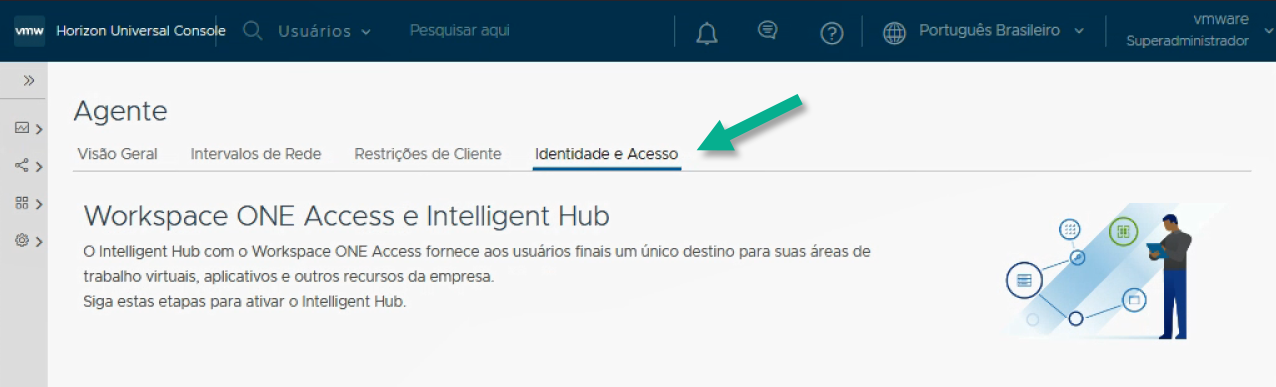
- Na etapa 1 do assistente, use o menu Selecionar exibido para especificar o tenant de nuvem do Workspace ONE Access a ser integrado ao tenant do Horizon Cloud.
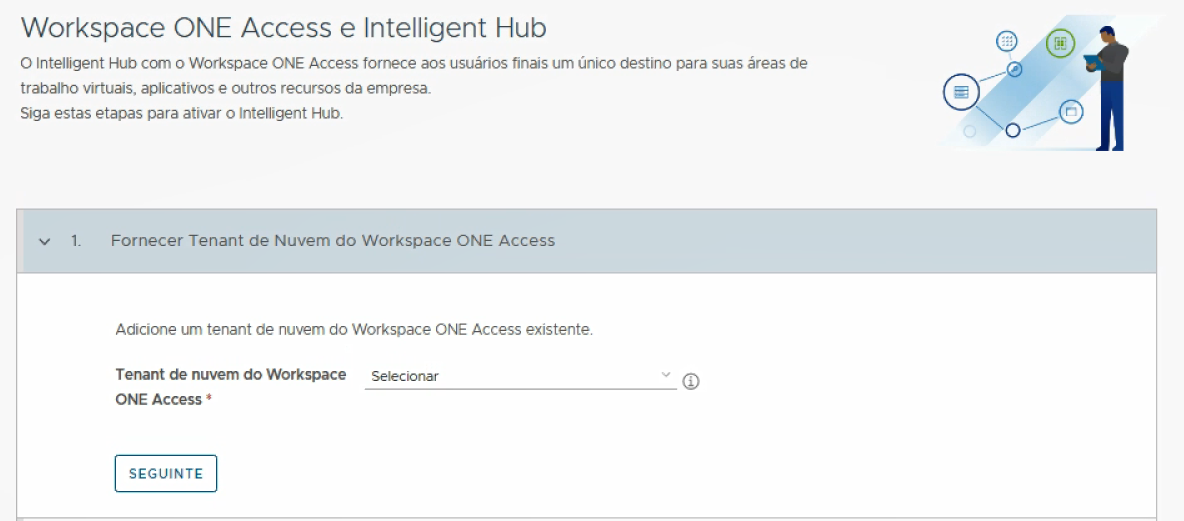
- Se a URL do tenant for mostrada como uma opção de menu suspenso (como um tenant que foi integrado anteriormente ao seu tenant do Horizon Cloud em um ambiente de agente de pod único), selecione essa opção. Em seguida, vá para a etapa 4 do procedimento desta página de documentação.
- Se a URL do tenant não aparecer como opção no menu suspenso, selecione Adicionar o tenant de nuvem existente para integrar seu tenant do Workspace ONE Access. Continue na etapa seguinte.
Observação: Você pode integrar somente um tenant do Workspace ONE Access a seu tenant do Horizon Cloud. - Para Adicionar tenant de nuvem existente, forneça os detalhes necessários para adicionar seu tenant Workspace ONE Access a esse tenant do Horizon Cloud.
- Crie um cliente de acesso a aplicativos remotos em seu tenant do Workspace ONE Access.
Você precisa da ID de cliente e do segredo compartilhado desse cliente para concluir o assistente de integração. Para obter mais informações, consulte Criar um cliente de acesso de aplicativo remoto.
- Depois de selecionar Adicionar tenant de nuvem existente na etapa 1 do assistente de integração do Horizon Universal Console, siga os prompts na tela para obter as informações necessárias desse cliente configurado.
A captura de tela a seguir ilustra a etapa 1 do assistente depois que você seleciona Adicionar tenant de nuvem existente.
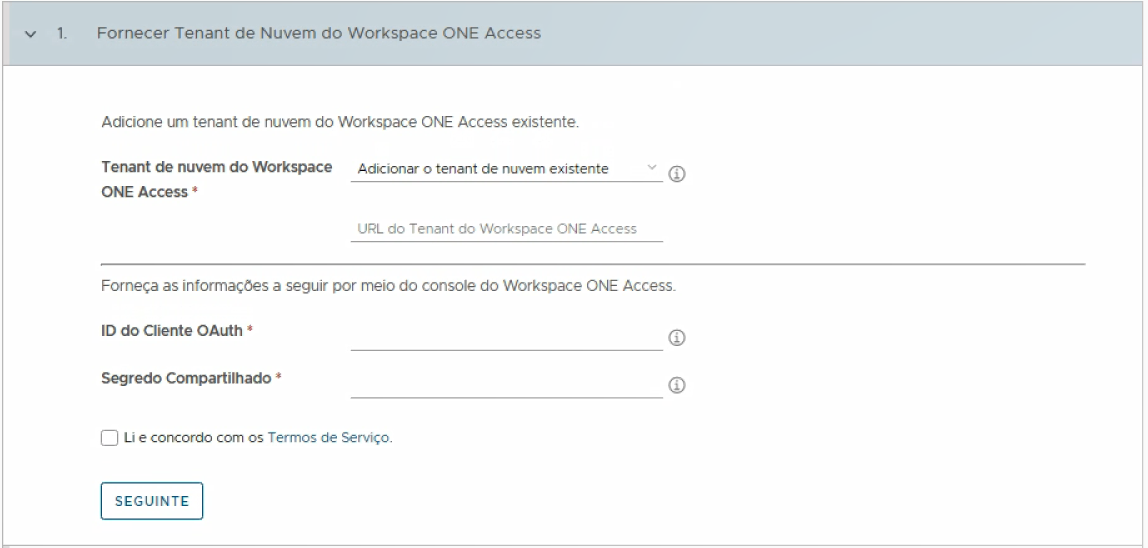
Configuração Descrição URL do tenant do Workspace ONE Access Digite a URL completa do tenant do Workspace ONE Access. Por exemplo:
https://AccessTenant.myCompany.com
ID do Cliente OAuth Insira o ID do cliente de Acesso Remoto a Aplicativos configurado, conforme descrito em Criar um cliente de acesso remoto ao aplicativo. Segredo Compartilhado Insira o segredo compartilhado gerado do cliente de Acesso a Aplicativos Remotos configurado, conforme descrito em Criar um cliente de acesso remoto ao aplicativo. Termos de Serviço Consulte os termos de serviço usando o link fornecido e marque a caixa de seleção para indicar que concorda com os termos. A captura de tela a seguir ilustra os campos com dados de amostra. O console é dinâmico e a exibição que você vê pode ser diferente, dependendo da sua situação específica.
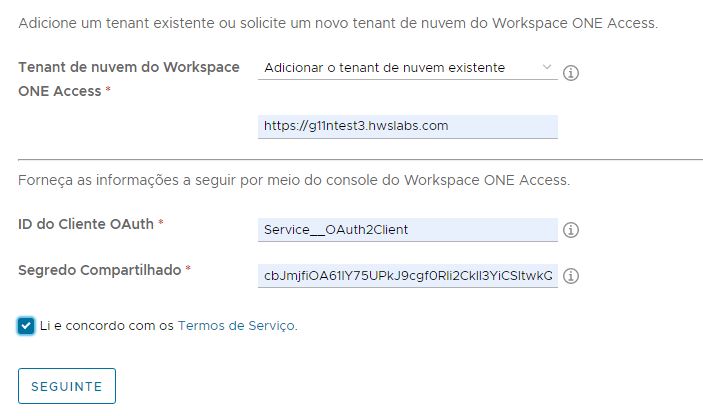
- Quando você tiver fornecido todas as informações necessárias, clique em Próximo.
O sistema valida os dados fornecidos com o tenant especificado do Workspace ONE Access. Depois que o tenant for validado com êxito, o console exibirá os detalhes do tenant.
Após uma validação bem-sucedida, a etapa 2 do assistente se tornará disponível para continuar com as etapas de integração.
- Crie um cliente de acesso a aplicativos remotos em seu tenant do Workspace ONE Access.
- Para oferecer suporte à integração, conclua os pré-requisitos a seguir.
- Verifique se todos os pods participantes foram atualizados para a versão mais recente com suporte. Consulte a lista de requisitos no início deste tópico.
- Verifique se há uma versão instalada do Workspace ONE Access Connector que seja compatível com a integração do Universal Broker com o Workspace ONE Access e o Intelligent Hub Services.
Em geral, a VMware recomenda instalar a versão mais recente disponível que também seja compatível com o uso do Universal Broker e os pods de seu tenant, pois a versão mais recente terá as correções e as melhorias mais atualizadas. Como de costume, consulte a página de documentação do Workspace ONE Access Connector e suas Notas da Versão para obter informações sobre as várias versões do Workspace ONE Access Connector. A versão mais antiga em que a compatibilidade com o Universal Broker começou foi a v19.03.0.1.
Como parte da instalação do conector, o conector é emparelhado com seu tenant do e nuvem do Workspace ONE Access. Consulte a documentação do Workspace ONE Access Connector para saber como instalar esse conector.
Atenção: Observe que, na combinação de implantações do Workspace ONE Access, do Universal Broker e do Horizon Cloud on Microsoft Azure, o recurso Coleções de Aplicativos Virtuais não é compatível.A integração do Universal Broker ao Workspace ONE Access substitui e prevalece sobre o uso das Coleções de Aplicativos Virtuais herdados para implantações do Horizon Cloud on Microsoft Azure.
Portanto, se você estiver seguindo esta página porque já tinha implantações do Horizon Cloud on Microsoft Azure de agente de pod único integradas ao Workspace ONE Access e fez a transição para o Universal Broker, você terá um Workspace ONE Access Connector emparelhado com seu tenant do Workspace ONE Access antes da transição para o Universal Broker. Quando esse Workspace ONE Access Connector é pelo menos v19.03.0.1, essa versão é compatível com a integração do Universal Broker e do Workspace ONE Access. Um conector v19.03.0.1 pode permanecer em vigor até você realizar as etapas desta página e até chegar à Etapa 7.d. Se esse conector for uma versão anterior à v19.03.0.1, atualize essa versão anterior para pelo menos v19.03.0.1 para que a integração do Universal Broker e do Workspace ONE Access funcione com ela.
Em seguida, na Etapa 7.d desta página, você será solicitado a limpar quaisquer Coleções de Aplicativos Virtuais existentes que essas implantações possam ter, de acordo com a orientação de limpeza na tela do console. A conclusão das atividades de limpeza fará com que os mesmos aplicativos continuem a funcionar nos serviços Workspace ONE Access e Intelligent Hub usando os recursos modernos do Universal Broker integrado e dos serviços Workspace ONE Access e Intelligent Hub.
Após a limpeza, é altamente recomendável atualizar o Workspace ONE Access Connector existente para a versão mais recente compatível com o Universal Broker para obter as correções e as melhorias mais atualizadas.
- Configure a integração de diretório entre o Workspace ONE Access Connector instalado e o Active Directory.
Ao configurar o diretório no Workspace ONE Access, atenda aos seguintes requisitos:
- Defina sAMAccountName como atributo de pesquisa do diretório do Workspace ONE Access.
- Verifique se todos os domínios, usuários e grupos do Active Directory que são sincronizados com o tenant do Horizon Cloud também são sincronizados com o tenant do Workspace ONE Access. Caso contrário, os usuários não verão todos os seus direitos no catálogo do Hub.
Observação: Somente os usuários que são sincronizados do Active Directory podem acessar aplicativos e áreas de trabalho do Horizon Cloud por meio do catálogo do Hub. Não há suporte para outros tipos de usuários, como usuários locais e just-in-time. - Configure atributos de usuário muito específicos que diferenciam maiúsculas de minúsculas, conforme descrito em Configurar acesso de usuário.
- Defina as configurações necessárias para o Workspace ONE Intelligent Hub, conforme descrito em Configurar o Intelligent Hub para integração do Horizon Cloud.
- Configure os atributos de usuário obrigatórios para seu tenant do Workspace ONE Access, conforme descrito em Configurar atributos de usuário para a integração do Horizon Cloud.
O Workspace ONE Access requer a configuração desses atributos para manter a consistência com os usuários do Horizon Cloud e para sincronizar os direitos de atribuição.
- Se você tiver concluído todos os pré-requisitos, retorne ao assistente de integração no Horizon Universal Console e confirme se você concluiu os pré-requisitos.
No console, navegue até a guia Identidade e Acesso do Agente, xpanda a etapa 2, marque as caixas de seleção de todos os pré-requisitos listados e clique em Avançar.
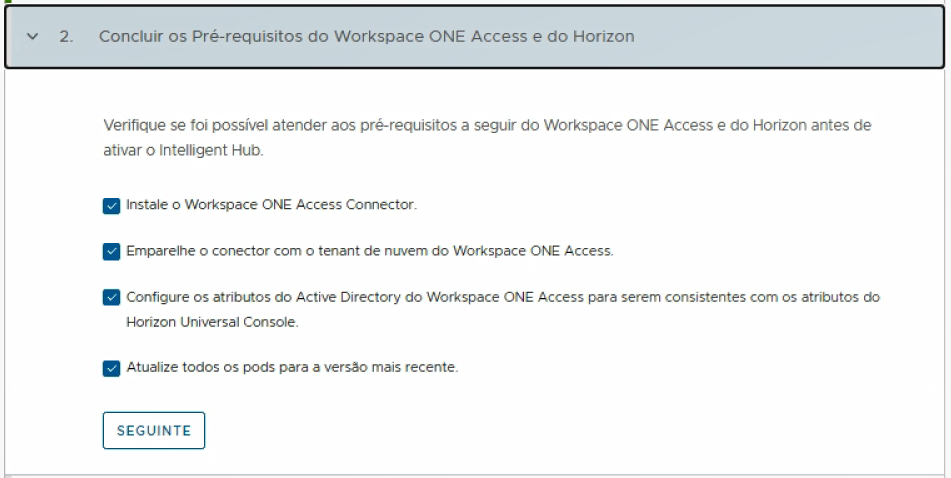
- Na etapa 3 do assistente de integração, ative o serviço Workspace ONE Intelligent Hub e conclua o fluxo de trabalho de integração.
- Para iniciar o processo de ativação, clique em Ativar. O console exibe mensagens de status quando a ativação é iniciada, está em andamento e é concluída com êxito. Pode levar até 15 minutos para que a ativação seja concluída.
- Depois de concluir a ativação, verifique se os usuários autorizados podem ver suas atribuições do Horizon Cloud no catálogo do Hub e se conectar com êxito a esses recursos atribuídos do catálogo.
- Retorne ao assistente de integração na guia Identidade e Acesso da página do Agente do Horizon Universal Console e marque a caixa de seleção que indica que seus usuários finais têm acesso às suas atribuições do catálogo.
- Agora, siga as orientações exibidas na tela do console.
A exibição do console é dinâmica e refletirá sua situação específica.
Portanto, você deve ler atentamente a orientação específica exibida na tela, identificar o que ela pede que você faça e segui-la de acordo com sua situação específica:
- Ao integrar um tenant do Workspace ONE Access que não foi integrado anteriormente às suas implantações do Horizon Cloud on Microsoft Azure usando o Agente de Pod Único
- Siga as orientações na tela do console para confirmar a integração.
- Quando você está integrando um tenant do Workspace ONE Access que foi integrado anteriormente à sua implantação do Horizon Cloud on Microsoft Azure usando o Agente de Pod Único que foi posteriormente transferido para o Universal Broker
-
O console apresentará orientações para você relacionadas à integração herdada. Siga as orientações na tela do console sobre como limpar a integração herdada.
Conforme você seguir as orientações e as etapas na tela, a integração herdada será transformada em um ambiente integrado do Universal Broker. Permita que as tarefas de limpeza prossigam automaticamente em segundo plano.
Para definir suas expectativas, essas tarefas de limpeza se aplicam aos itens a seguir.
- Entradas de configuração do Provedor de identidade que foram configuradas na página Gerenciamento de Identidade no Horizon Universal Console.
- Coleções de Aplicativos Virtuais e perfis de Sincronização de Recursos.
Lembrete: O recurso de Coleções de Aplicativos Virtuais não é compatível com a combinação de implantações do Workspace ONE Access, do Universal Broker e do Horizon Cloud on Microsoft Azure. Nesse processo de integração do Workspace ONE Access ao Universal Broker, a limpeza de todas as coleções de Aplicativos Virtuais existentes dessas implantações do Horizon Cloud on Microsoft Azure é um requisito.
A limpeza automática do sistema usando o botão Limpar do console se aplica apenas a coleções de Aplicativos Virtuais nas quais todas as entradas de host de tenant para implantações do Horizon Cloud on Microsoft Azure pertencem a esse tenant do Horizon Cloud que está passando pela integração. Se uma coleção de Aplicativos Virtuais contiver entradas de host de tenant pertencentes a um tenant do Horizon Cloud diferente ou a um host que não seja do Horizon Cloud, você deverá limpar manualmente as entradas de host do tenant ou a coleção de aplicativos virtuais, conforme apropriado. Depois de concluir essa limpeza manual, você deve marcar a caixa de seleção confirmando que concluiu as tarefas de limpeza manual.
Quando o sistema identifica que a integração foi concluída com êxito, o console exibe uma mensagem de faixa indicando que o fluxo de trabalho de integração agora está concluído.